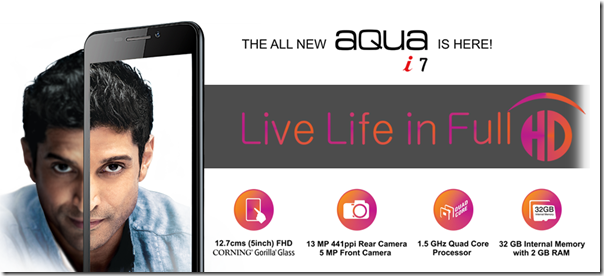Veel mensen vinden Significante Locaties op hun iPhone instellingen en ga ervan uit dat Apple ze overal volgt om advertenties en andere gepersonaliseerde gegevens weer te geven. Welnu, er zit een kern van waarheid in, en in dit artikel zullen we kijken naar wat belangrijke locaties zijn, hoe ze kunnen worden uitgeschakeld en de gegevens kunnen worden verwijderd, en of het veilig is om de functie ingeschakeld te houden.
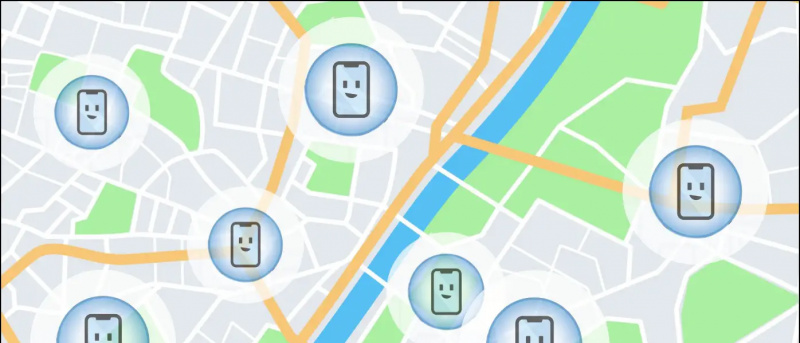
Wat zijn belangrijke locaties op iOS?
Inhoudsopgave
Significante locaties is een functie op iOS die bijhoudt welke locaties u het meest bezoekt. Dit omvat plaatsen waar u onlangs bent geweest, naast hoe vaak en wanneer u deze plaatsen of locaties hebt bezocht.
Apple gebruikt deze gegevens om gepersonaliseerde diensten aan te bieden, zoals suggesties in Apple Maps, Agenda en de Foto's-app; bijvoorbeeld voorspellende verkeersroutering, betere herinneringen in de Foto's-app, locatiegebaseerde Focus-modus en meer.
verschillende geluiden voor verschillende meldingen android
Alle gegevens met betrekking tot belangrijke locaties zijn end-to-end versleuteld. Dit betekent dat zelfs Apple de informatie niet kan zien of lezen. Als u zich echter nog steeds zorgen maakt over uw privacy, kunt u Significante locaties altijd uitschakelen en zelfs de eerdere geschiedenis op uw iPhone en iPad verwijderen.
Nadat u belangrijke locaties hebt gebouwd, ontvangt u meldingen over routes die u neemt om naar uw werk of naar huis te reizen en verkeersinformatie. Het kan u ook helpen de locatie te weten van uw geparkeerde auto of restaurants en hotels die u hebt bezocht met de exacte datum en tijd. Zodra de functie uw dagelijkse routine opmerkt, begint deze u waarschuwingen te geven voor Agenda, Kaarten en andere services op het apparaat.
Hoe belangrijke locaties op iPhone of iPad uit te schakelen?
1. Open Instellingen op je iPhone of iPad.
2. Scroll naar beneden en klik op Privacy en beveiliging .

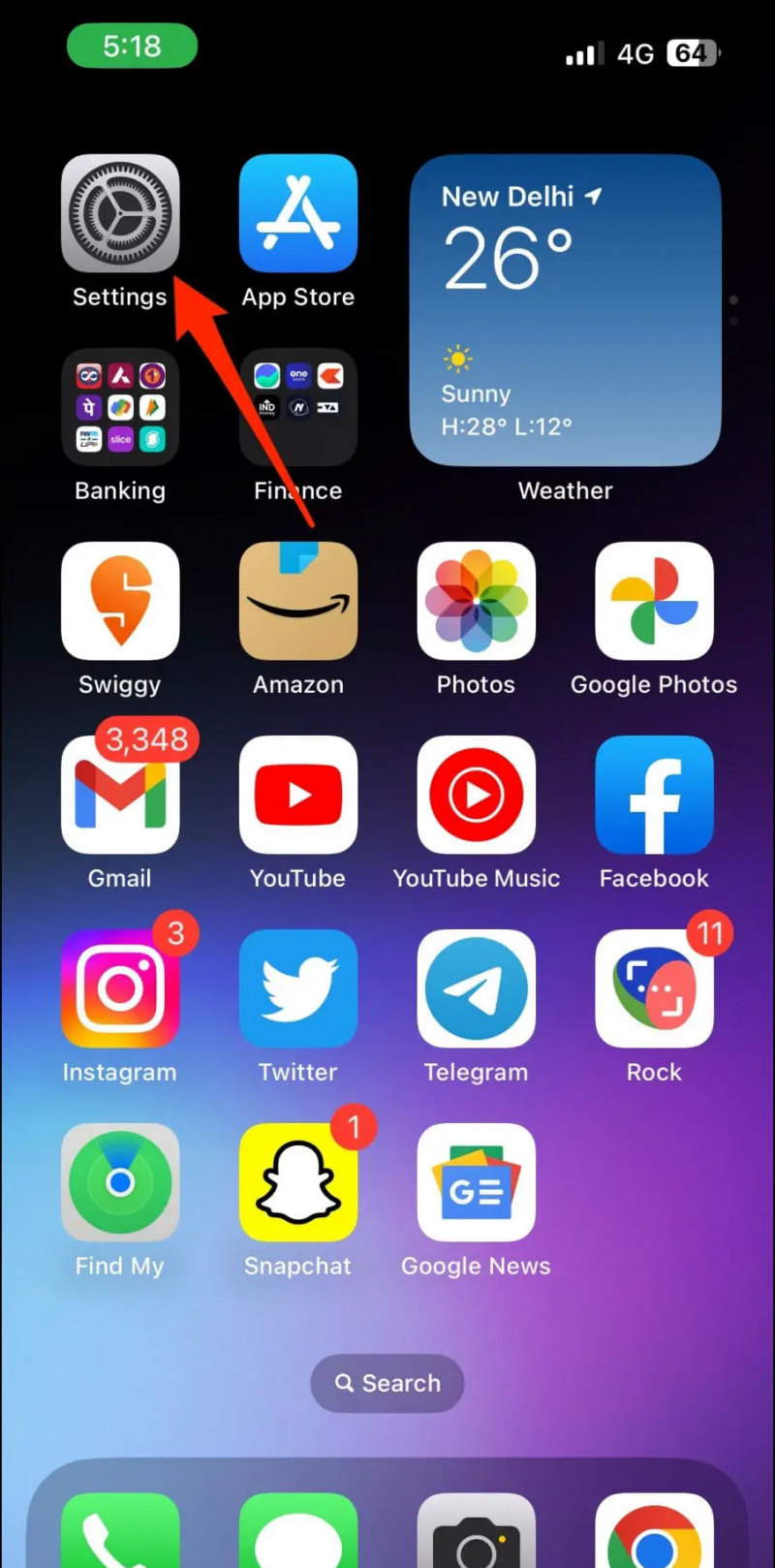
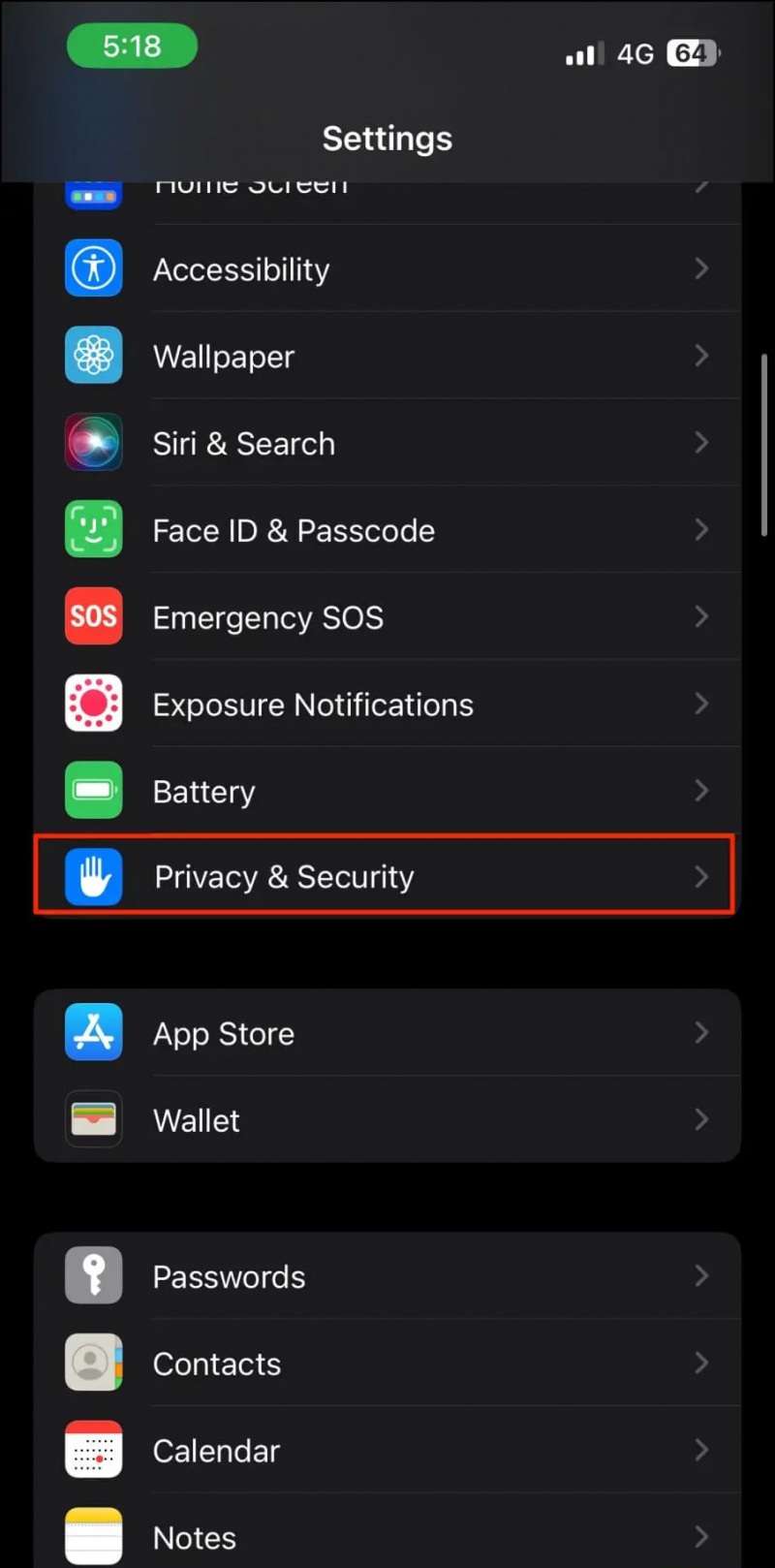
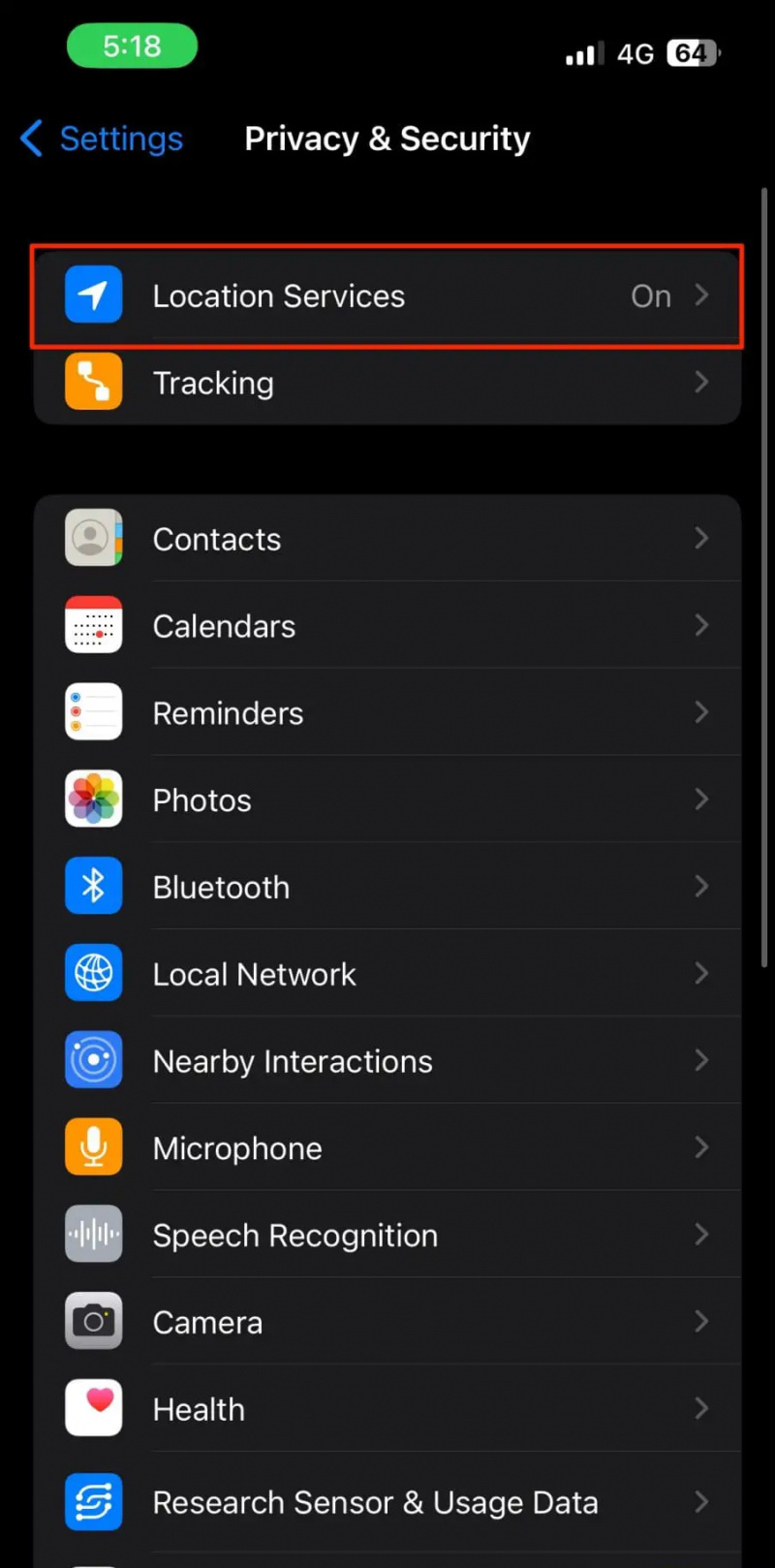
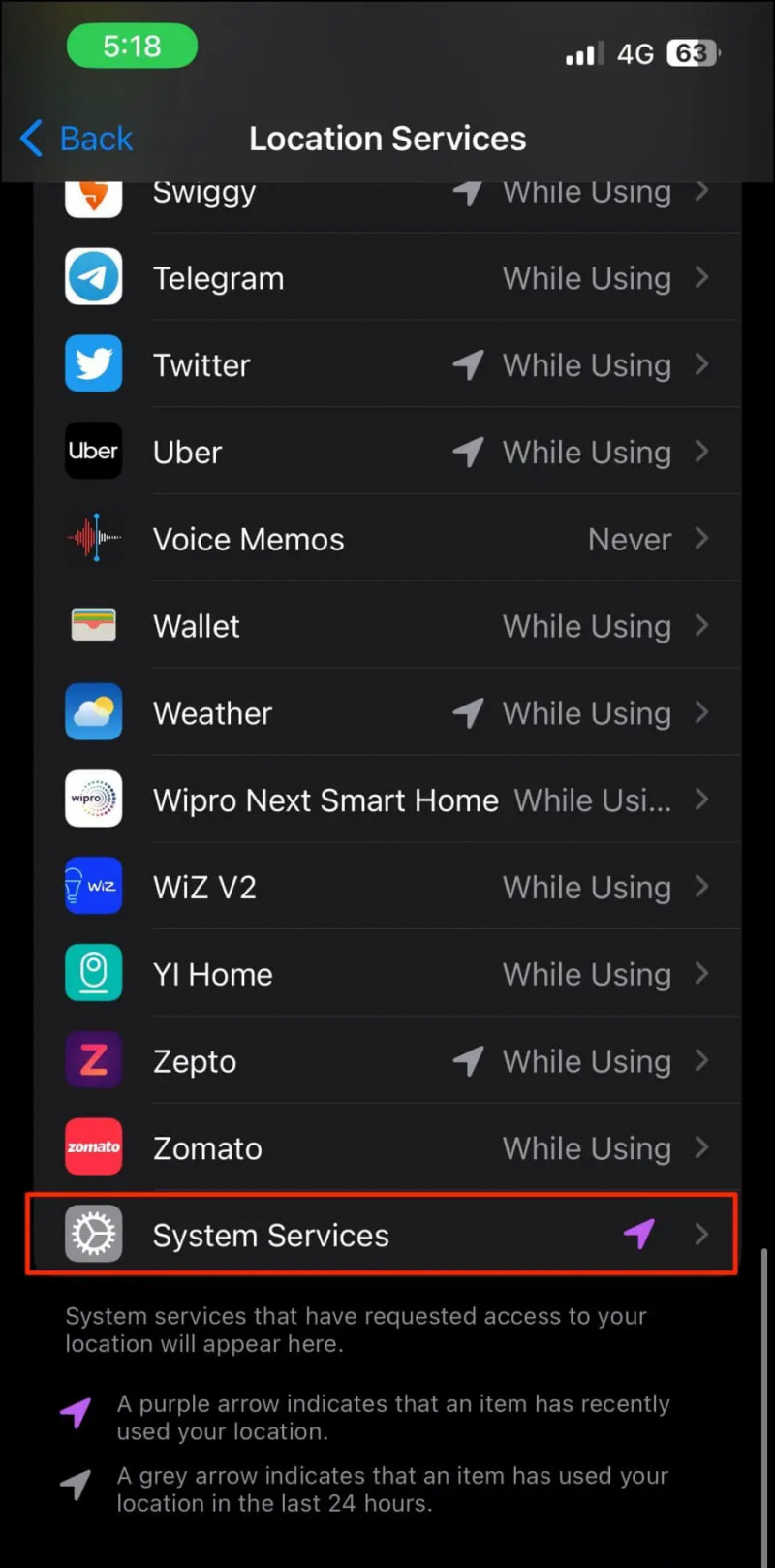
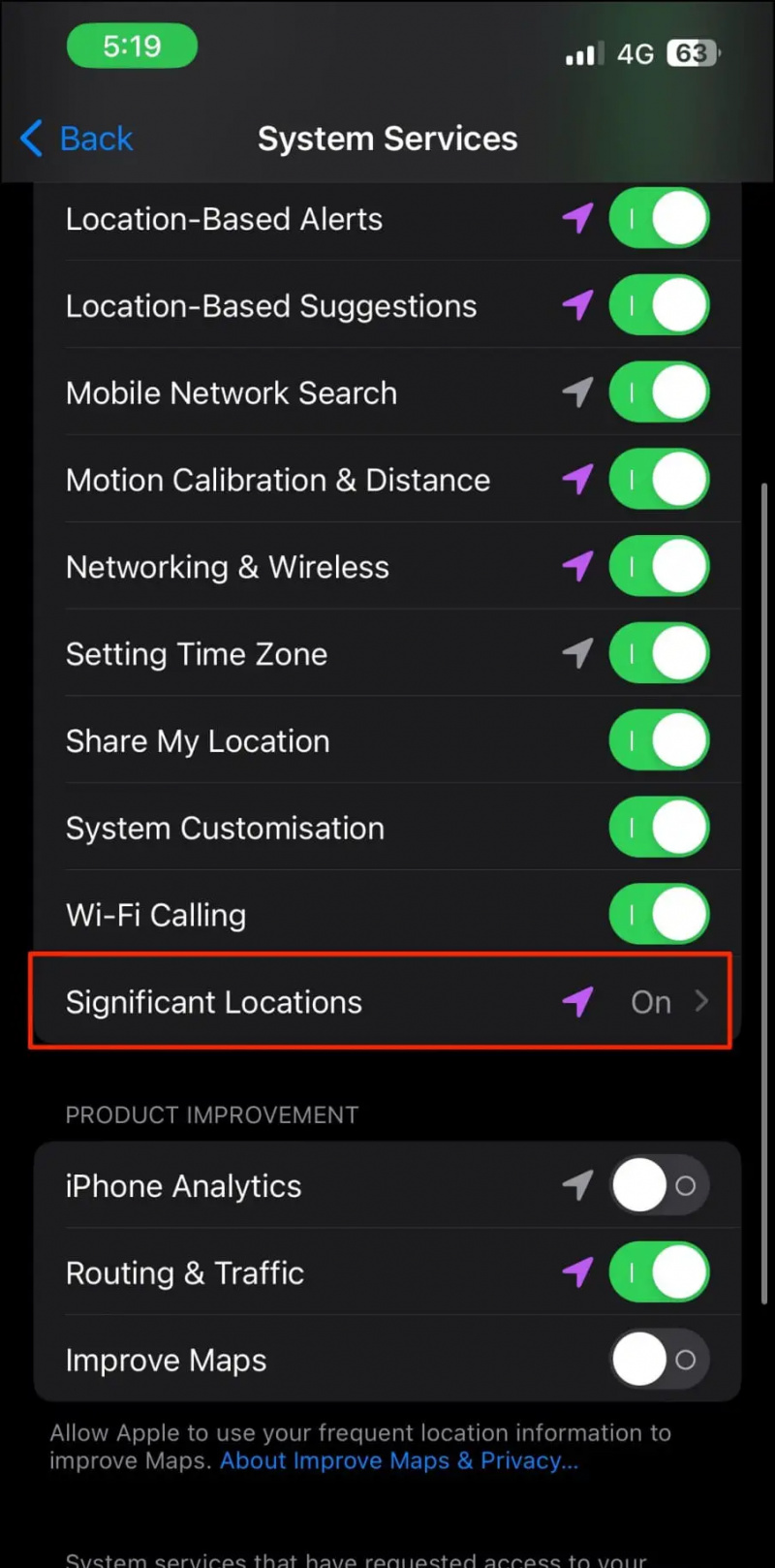
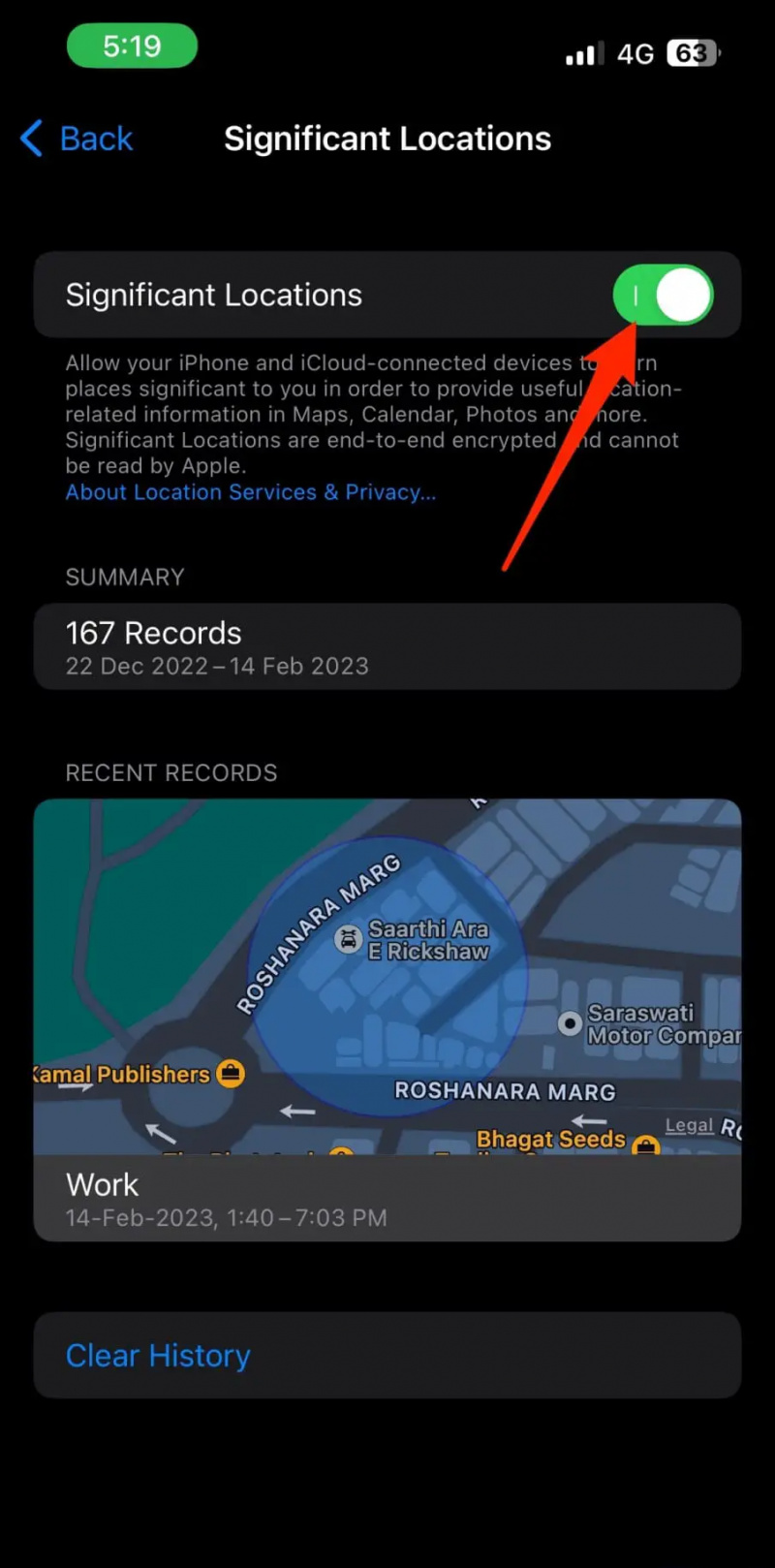
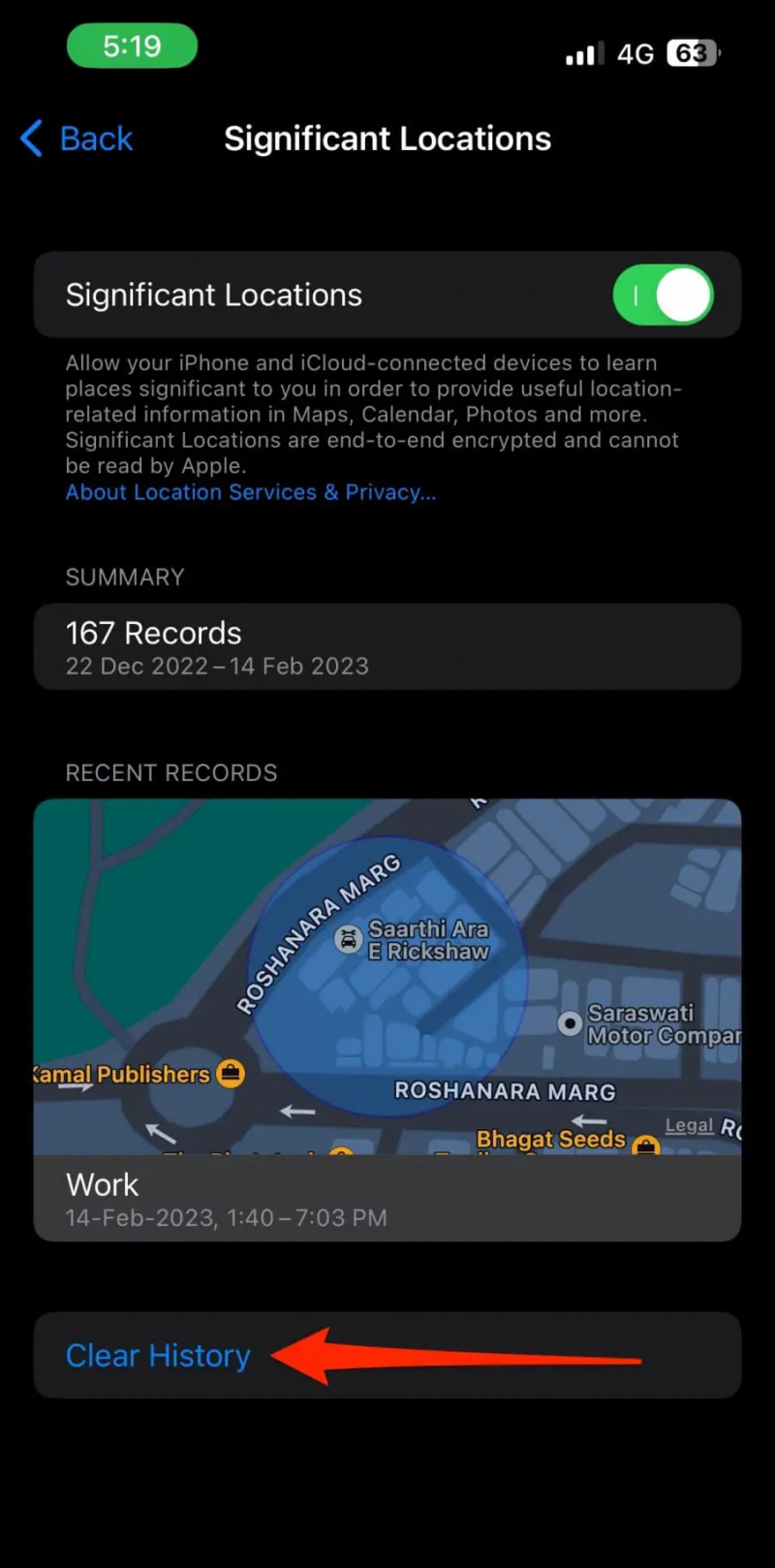
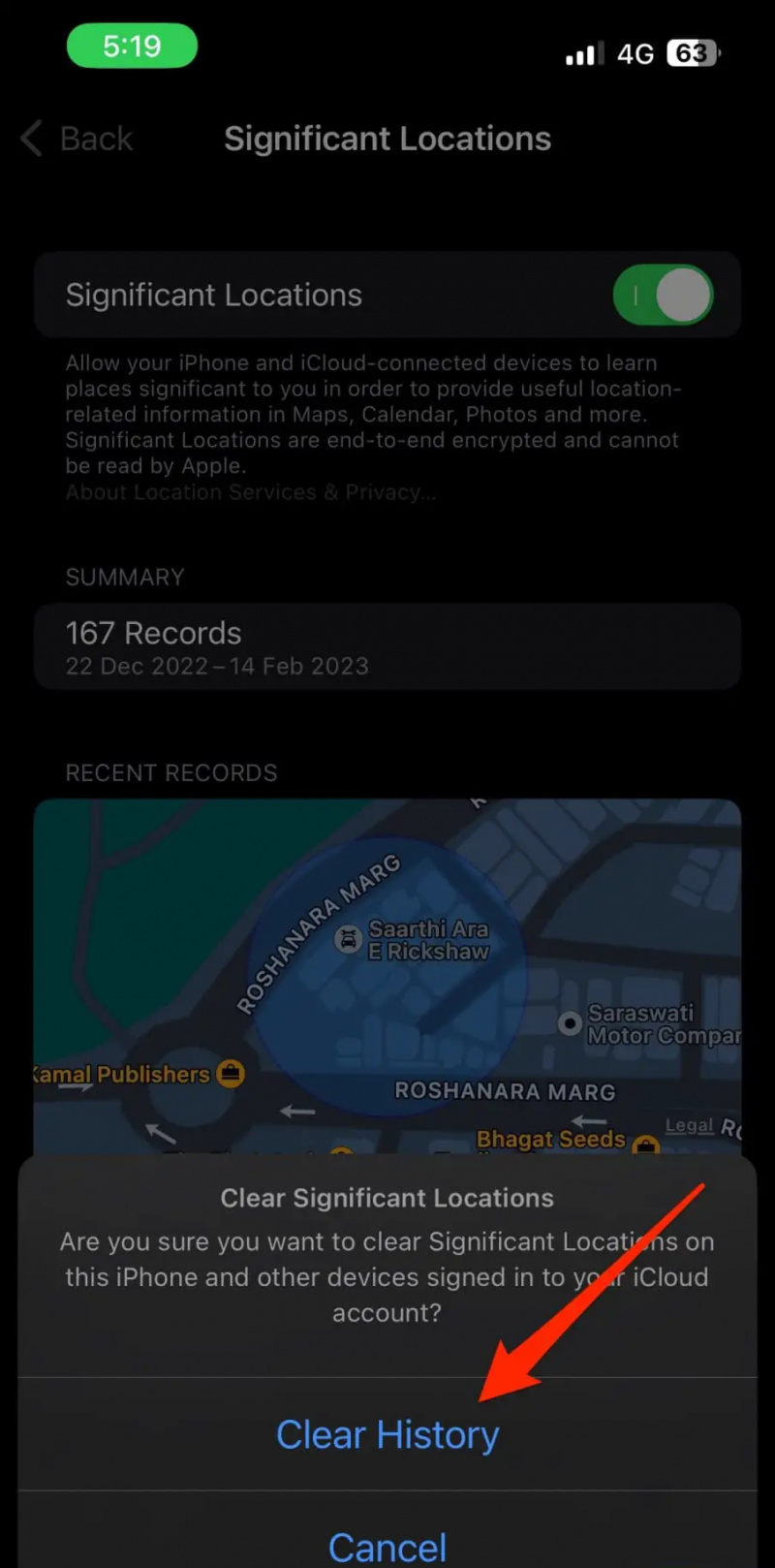

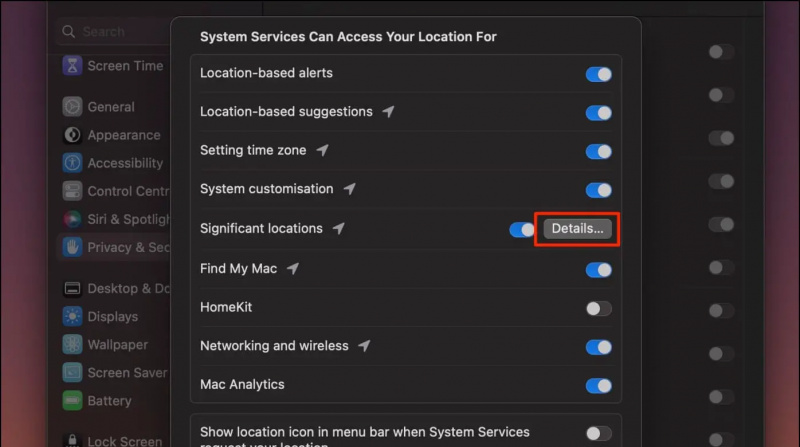
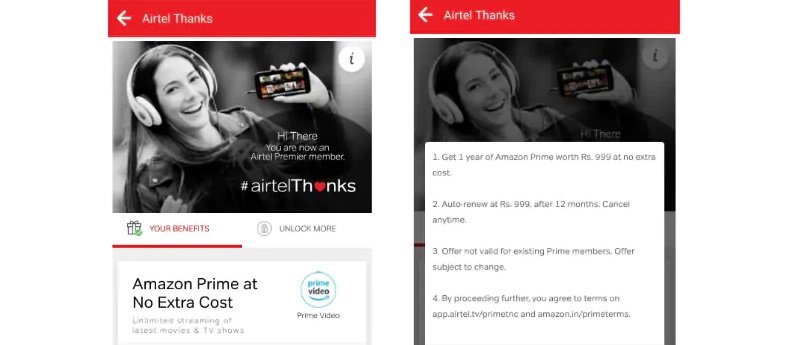


![[Opgelost] Hoe Cortana te laten werken op Windows Phone 8.1 buiten de Verenigde Staten](https://beepry.it/img/featured/93/how-make-cortana-work-windows-phone-8.png)